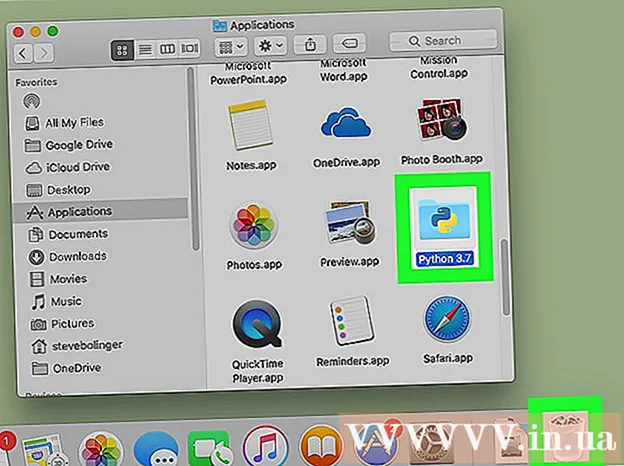Аутор:
John Stephens
Датум Стварања:
28 Јануар 2021
Ажурирати Датум:
1 Јули 2024

Садржај
ВикиХов вас данас учи како да додате тачке у текст у Адобе Пхотосхоп.
Кораци
Метод 1 од 2: Укуцајте тачку
Отворите Пхотосхоп датотеку. Двапут кликните на плаву апликацију са текстом Пс, а затим кликните на акцију Филе На траци менија изаберите Отвори ...(Отворено). Наставите да изаберете датотеку и кликните Отвори.
- Да бисте креирали нови документ, кликните на Нова… (Ново) у падајућем менију Филе.

Кликните на алатку „Тип“ са иконом текста Т., налази се на траци задатака на левој страни екрана.
Кликните на оквир текста. Треба да кликнете тамо где желите тачку.
- Ако немате текстуални оквир, потребно је да превучете и испустите алатку „Утипкај“ да бисте креирали оквир за текст, а затим кликните место где желите да ставите набрајање.

Унесите тачку.- На Виндовс рачунару притисните Алт+0+1+4+9.
- На Мац рачунару притисните ⌥ Опција+8.
- Или можете да копирате и налепите ову тачку: •
Метод 2 од 2: Користите крила

Отворите Пхотосхоп датотеку. Двапут кликните на плаву апликацију са текстом Пс, а затим кликните Филе на траци менија изаберите Отвори .... Наставите да изаберете датотеку и кликните Отвори.- Да бисте креирали нови документ, кликните на Нова… у падајућем менију Филе.
Кликните на алатку „Тип“ са иконом текста Т., налази се на траци задатака на левој страни екрана.

Кликните тамо где желите да поставите метак.- Ако немате текстуални оквир, потребно је да превучете и испустите алатку „Тип“ да бисте креирали оквир за текст, а затим кликните место где желите да ставите набрајање.
Притисните Л.

Означите број "л" који сте управо унели.
Двапут кликните на назив фонта у горњем левом углу Пхотосхоп екрана.

Тип крила и притисните ↵ Ентер. Број "л" постаће тачка.- Или можете да копирате и налепите ову тачку: •